您好,登錄后才能下訂單哦!
您好,登錄后才能下訂單哦!
本篇內容介紹了“Egret 3D效果怎么實現”的有關知識,在實際案例的操作過程中,不少人都會遇到這樣的困境,接下來就讓小編帶領大家學習一下如何處理這些情況吧!希望大家仔細閱讀,能夠學有所成!
Ⅰ,Egret3D官方文檔 : https://developer.egret.com/cn/docs/3d/docs/guide/getting-started-introduction/

Ⅱ,安裝3D編輯器(以前叫paper , 現在交 Egret Pro)
地址 : http://developer.egret.com/cn/docs/3d/
①,確定3D編輯器如下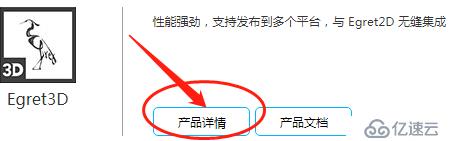
②,下載并安裝paper編輯器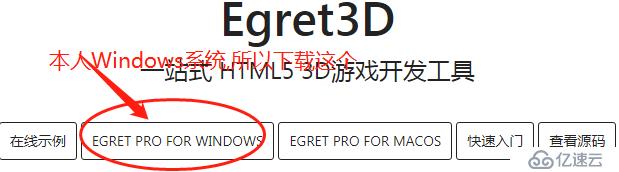
③,安裝完畢出現如下圖標
Ⅰ : 裝備Egret 5.3.x版本庫 , (這個是目前最新的).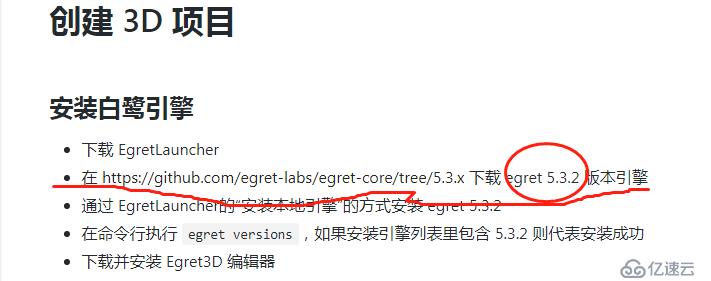
①,加壓版本庫如下: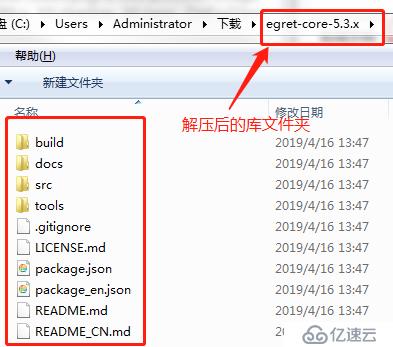
②,打開Egret Launcher軟件 , 切換至安裝本地版本 , 如下: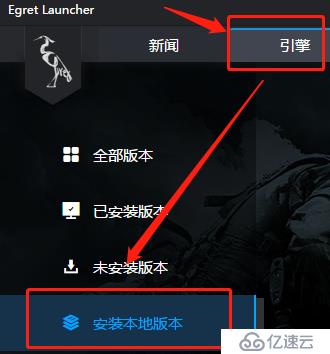
③,將解壓后的版本文件夾( egret-core-5.3.x ) 拖入到Egret Launcher工作區 , 如下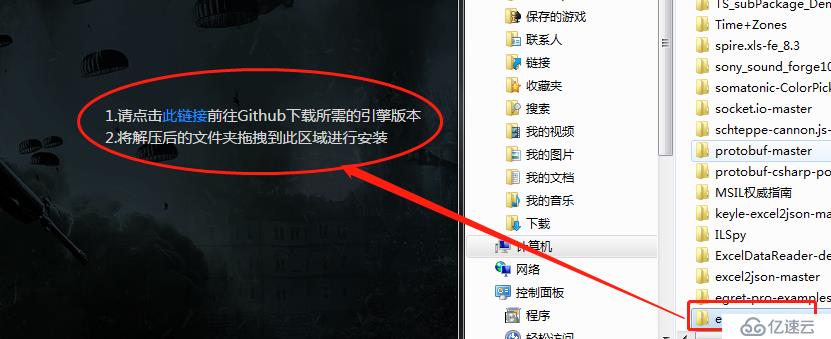
重點 : 需要在windows的資源管理器中創建圖片 , 會自動生成紋理相關文件 . 目前還不支持拖動 . 這是一個bug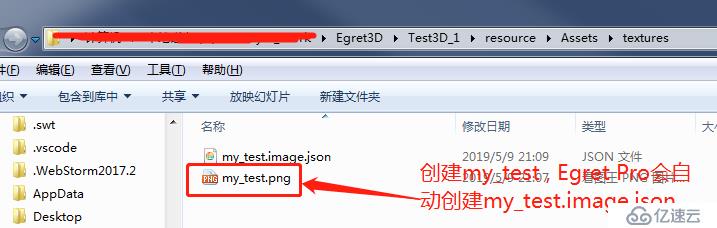
②,創建材質(建materials文件夾)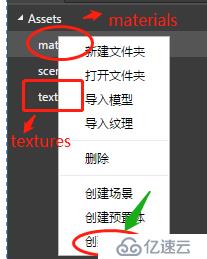
將名稱命名為 my_test.mat.json
編輯材質如下: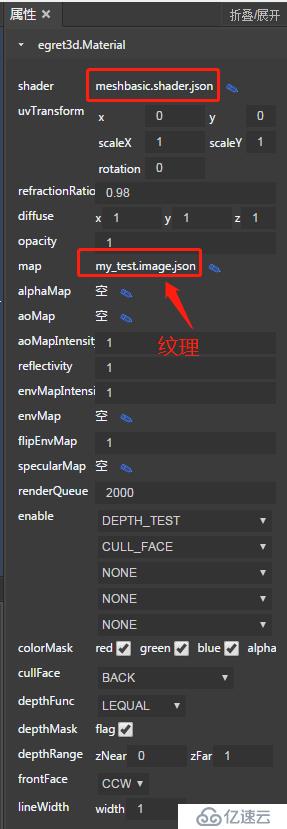
③,在默認scene中創建cube , 屬性如下: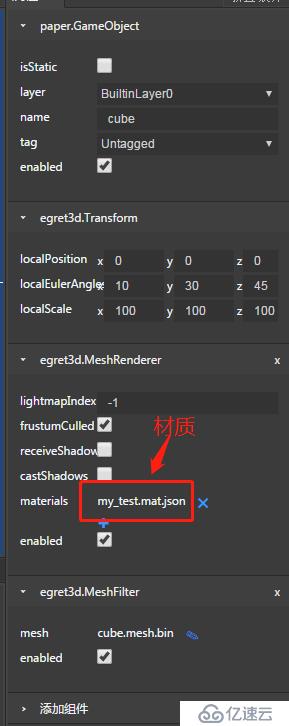
④,scenes結構如下:
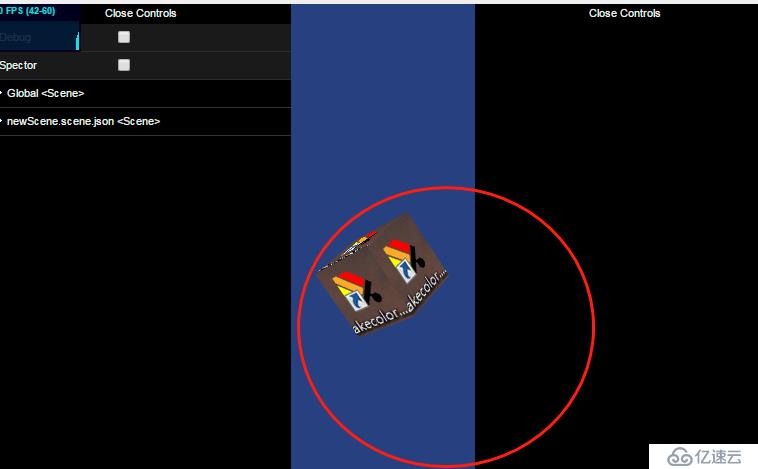
總體來說 , 有一個簡單的3D編輯器確實比Laya要好很多 . 只是Egret Pro軟件還有不少的問題待優化 . 相信在不久會得到改善...
① , 簡單腳本
export default class Cube extends paper.Behaviour{
// public constructor() {
// super();
// this.onStart();
// }
onStart() : void{
let $meshFilter : egret3d.MeshFilter = this.entity.getComponent( egret3d.MeshFilter ) as egret3d.MeshFilter;
// $meshFilter.mesh = egret3d.DefaultMeshes.CUBE;
RES.getResAsync( "Assets/textures/icon.png" , (value: egret3d.Texture, key: string) : void => {
const $texture : egret3d.Texture = RES.getRes("Assets/textures/icon.png") as egret3d.Texture;
let $meshRender : egret3d.MeshRenderer = this.entity.getComponent( egret3d.MeshRenderer ) as egret3d.MeshRenderer;
( $meshRender.material as egret3d.Material).setTexture( "map" , $texture );
} , this );
}
}② , 注意注冊腳本 Cube(自定義的)
③ , 新建一個cube綁定自定義腳本Cube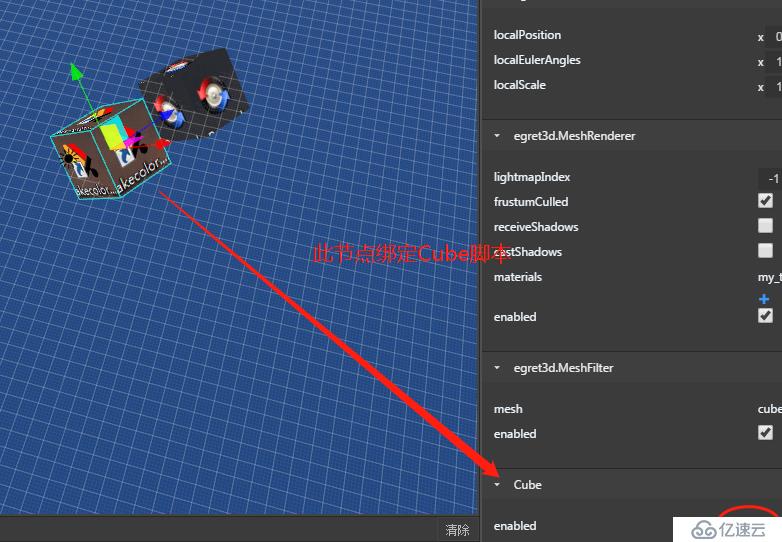
④ , 運行如下
“Egret 3D效果怎么實現”的內容就介紹到這里了,感謝大家的閱讀。如果想了解更多行業相關的知識可以關注億速云網站,小編將為大家輸出更多高質量的實用文章!
免責聲明:本站發布的內容(圖片、視頻和文字)以原創、轉載和分享為主,文章觀點不代表本網站立場,如果涉及侵權請聯系站長郵箱:is@yisu.com進行舉報,并提供相關證據,一經查實,將立刻刪除涉嫌侵權內容。